¿Tienes tu dominio en otro proveedor y quieres aprovechar todas las ventajas de Hostinger? No te preocupes, es posible conectar dominio a Hostinger, apuntándolo o incluso transferirlo para centralizar todos tus servicios en una sola cuenta.
En este artículo te explico cómo hacerlo, paso a paso, con un ejemplo usando un dominio registrado en HostGator.
Diferencia entre apuntar y transferir un dominio
Antes de entrar en la práctica y aprender a conectar dominio a Hostinger, es importante aclarar que apuntar dominio a Hostinger significa mantener el dominio con tu proveedor actual (ej. GoDaddy, HostGator, Namecheap), pero configurarlo para que funcione con tu hosting en Hostinger.
Por su parte, transferir dominio a Hostinger consiste en mover el dominio desde tu proveedor actual a Hostinger, gestionando todo en un solo panel.
Ambas opciones son válidas, todo depende de si prefieres seguir con tu proveedor de dominios o centralizar todo.
Además, en ambos casos, necesitas tener una cuenta en Hostinger
👉 Abre tu cuenta de Hostinger con descuento aquí
Cómo apuntar un dominio a Hostinger
Si decides conectar dominio a Hostinger, pero mantener tu dominio en el proveedor actual, solo necesitas actualizar los name servers para que apunten hacia Hostinger.
Paso 1: Agregar el dominio en Hostinger
- Entra a tu panel de Hostinger.
- Desde la sección Sitios Web, agrega tu dominio a un sitio ya creado o al instalar/migrar un nuevo proyecto.
- Escribe tu dominio y selecciona la opción “Este dominio te pertenece. Úsalo”.
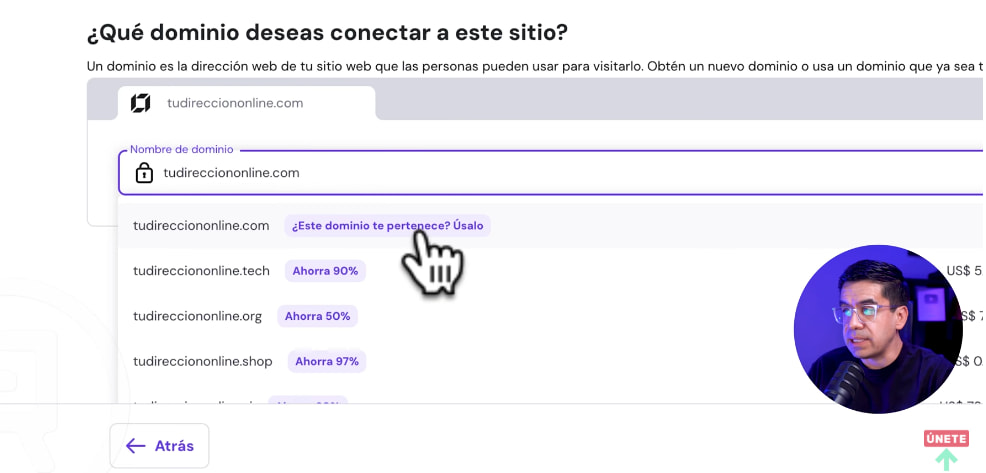
Paso 2: Obtener los name servers de Hostinger
- Hostinger te mostrará los name servers que necesitas copiar.
- Generalmente tienen el formato:
- ns1.dns-parking.com
- ns2.dns-parking.com
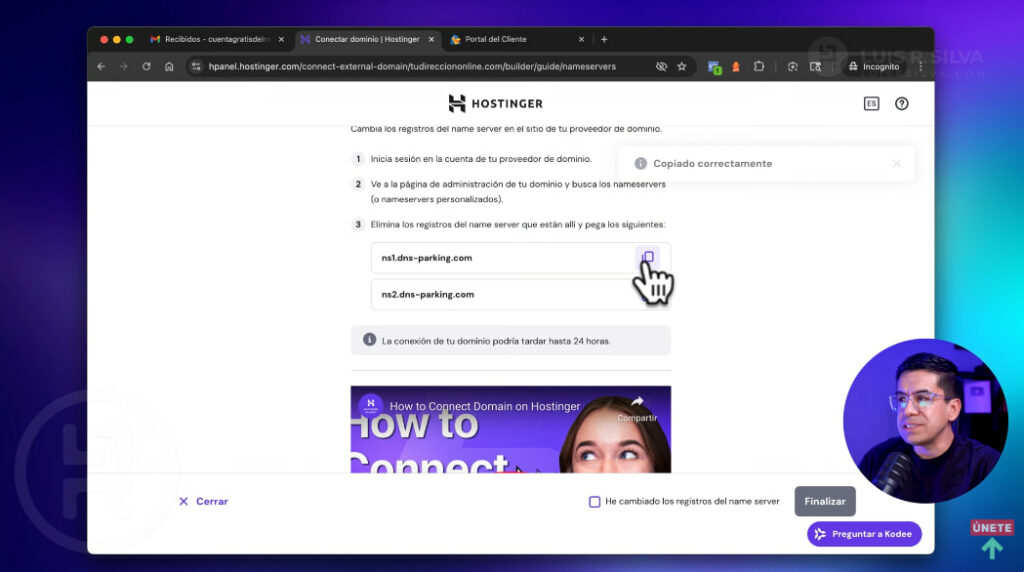
Paso 3: Configurar el dominio en tu proveedor actual (ejemplo HostGator)
- Accede al panel de HostGator.
- Ve a la sección de Dominios → Configurar dominio → Cambiar plataforma → Otra plataforma de alojamiento.
- Pega los dos name servers de Hostinger en los campos correspondientes.
- Clic en Configurar para guardar los cambios.
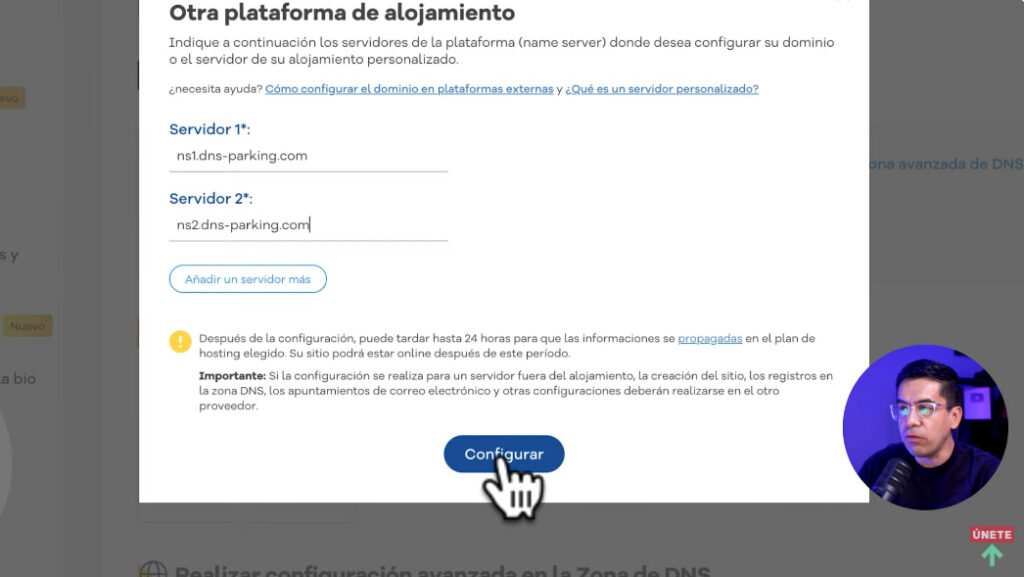
Importante: la propagación del dominio puede tardar entre minutos y horas. Puedes verificar el estado con herramientas gratuitas como DNS Checker.
Paso 4: Crear correos profesionales con tu dominio
Mientras esperas la propagación después de conectar dominio a Hostinger, puedes:
- Ir a la sección Emails.
- Seleccionar el dominio y elegir la opción gratuita.
- Crear cuentas de correo profesional como [email protected].
Cómo transferir un dominio a Hostinger
Si quieres centralizar todo en un mismo lugar, lo mejor es transferir el dominio a Hostinger.
Requisitos previos
- Antes de conectar dominio a Hostinger, asegúrate de que haya sido registrado hace más de 60 días.
- Debe tener al menos 30 días de vigencia antes de expirar.
- El dominio debe estar desbloqueado.
- Necesitas el código de autorización (EPP code).
El costo de la transferencia ronda los $10, pero incluye un año adicional de registro, lo cual es muy conveniente.
Paso 1: Obtener el código de autorización en tu proveedor actual (ejemplo HostGator)
- Entra al panel de HostGator → Dominios → Administrar bloqueo de registro.
- Desactiva el bloqueo.
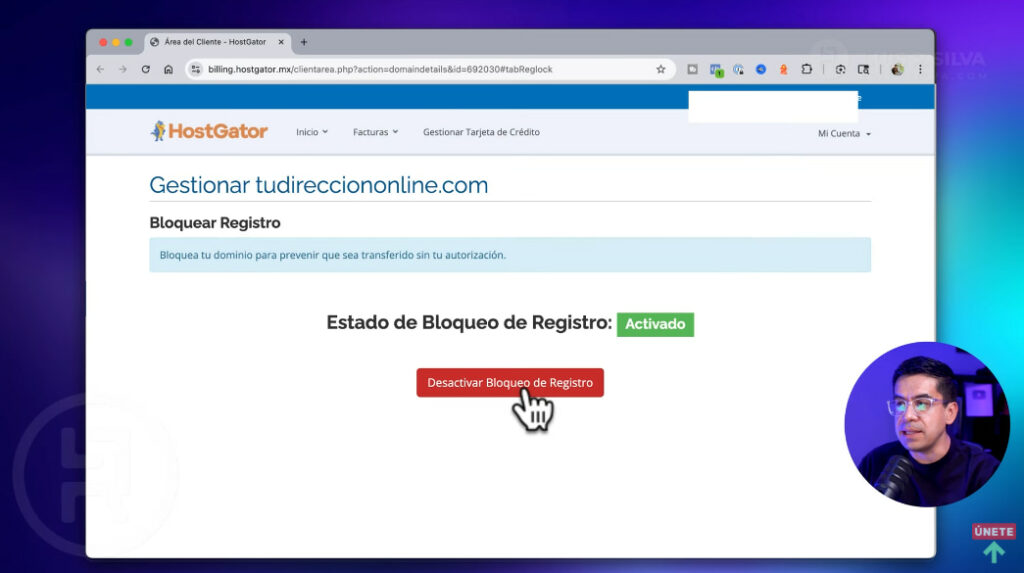
- En Administrar dominio → Clave EPP → Generar clave EPP, copia el código.
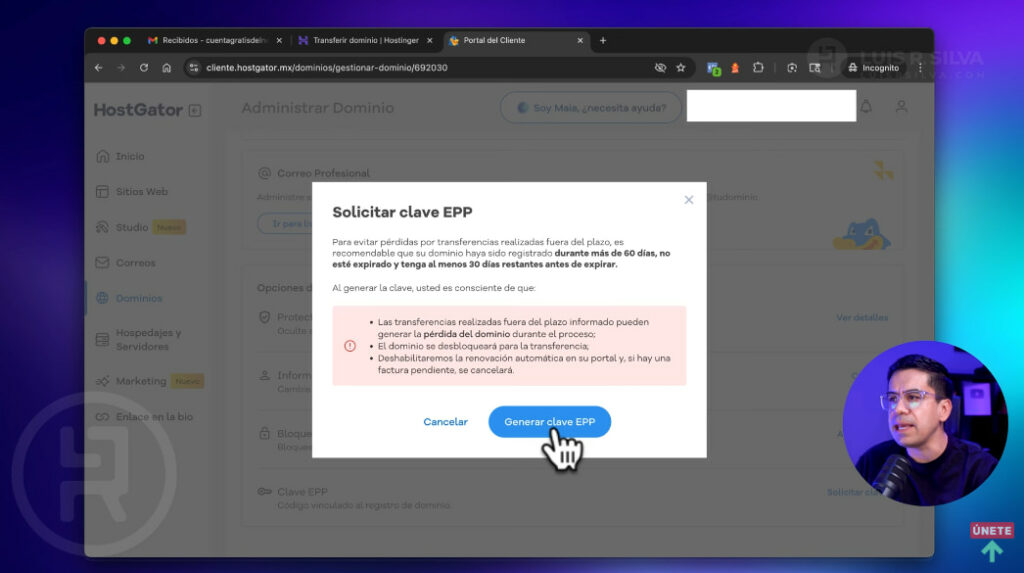
Paso 2: Iniciar la transferencia en Hostinger
- En tu panel de Hostinger, haz clic en Transferir dominio.
- Ingresa el nombre del dominio y procede a su compra.
- Pega la clave EPP y deja seleccionada la opción usar name servers de Hostinger.
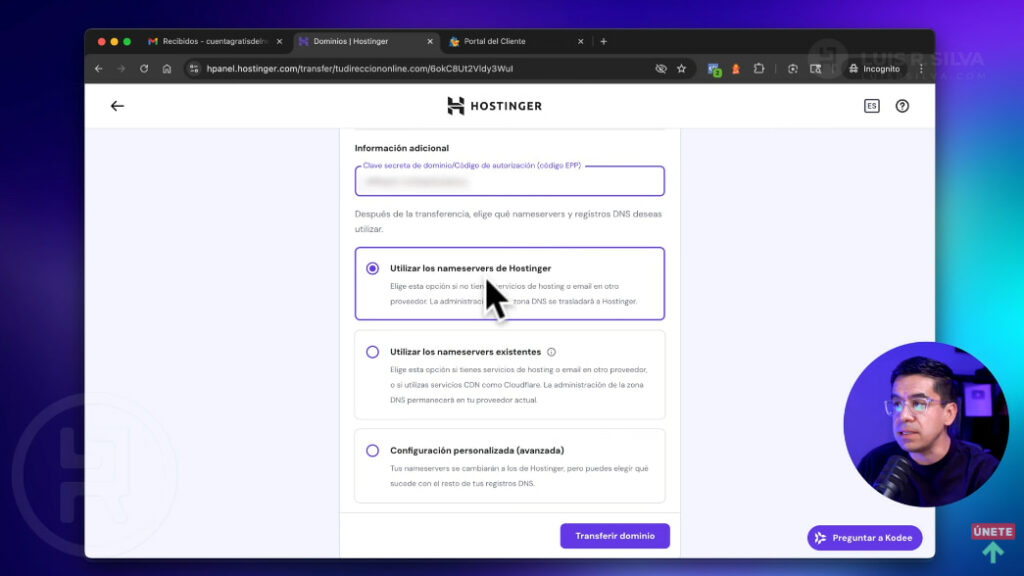
Paso 3: Confirmación de la transferencia
- El proceso puede tardar hasta 7 días.
- Recibirás un correo de confirmación tanto de tu proveedor actual como de Hostinger.
- Una vez aprobado, tu dominio aparecerá en tu portafolio listo para usarse y, con esto, habrás terminado de conectar dominio a Hostinger.
Como viste en esta guía paso a paso, conectar dominio a Hostinger es un proceso sencillo, ya sea apuntando los name servers o haciendo una transferencia completa del dominio. Ambas opciones te permitirán aprovechar todas las ventajas de este proveedor: velocidad, correos gratuitos, panel fácil de usar y soporte especializado. En nuestro curso de Hostinger, aprenderás a sacarle el mayor provecho a tu inversión.
¿Vas a comenzar tu web desde cero? Accede al tutorial paso a paso para crear tu página web profesional y construye un sitio que atraiga más clientes y ventas.
